戴尔win10的安全模式怎么进 戴尔win10如何设置开机进入安全模式
更新时间:2024-04-16 13:47:44作者:jiang
在使用戴尔win10电脑时,有时候我们需要进入安全模式来解决一些系统问题或进行维护操作,很多用户却不清楚如何正确地进入安全模式,更不用说设置开机直接进入安全模式了。今天我们就来详细讲解一下戴尔win10电脑如何进入安全模式以及如何设置开机直接进入安全模式的操作步骤。希望通过本文的介绍,能够帮助大家更好地掌握这些技巧,提高电脑的使用效率和安全性。
方法如下:
1.进行重启
在桌面左下角处点击“开始菜单”的图标,点击“电源”选项。会弹出一个选择菜单,这时按住“Shift键”, 再点击“重启”选项;
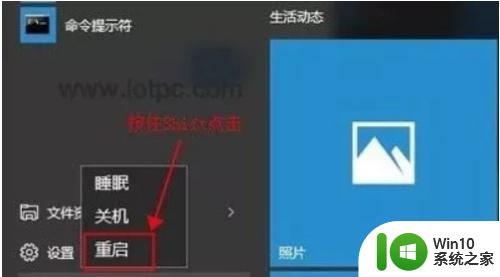
2.选择疑难解答
稍等一会之后,会进入一个新的界面。我们选择“疑难解答”。
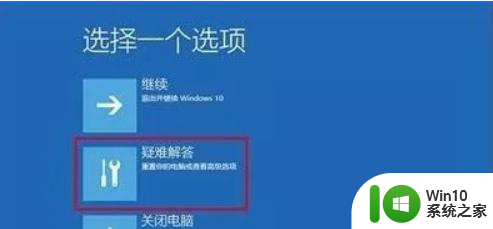
3.找到高级选项
点击“高级选项”;

4.进行启动设置
在高级选项中,我们选择“启动设置”,点击重启
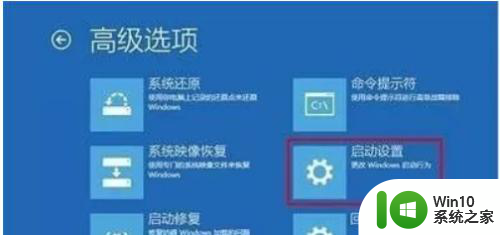
5.选择安全模式
在启动设置这个界面中,有很多选项。点击菜单前面对应的数字即可进行选择想要的安全模式

以上就是戴尔win10的安全模式如何进入的全部内容,遇到相同情况的朋友们赶紧参照小编的方法来处理吧,希望能够对大家有所帮助。
戴尔win10的安全模式怎么进 戴尔win10如何设置开机进入安全模式相关教程
- 戴尔win10如何进入安全模式 戴尔win10怎么进入安全模式
- 戴尔win10电脑如何进入安全模式 win10戴尔笔记本开机进入安全模式的方法
- 戴尔笔记本win10进入安全模式步骤 戴尔电脑win10安全模式无法进入怎么办
- 戴尔笔记本电脑win10安全模式怎么设置 戴尔笔记本win10进入安全模式的方法
- 戴尔win10电脑黑屏怎么进入安全模式 戴尔win10黑屏进入安全模式操作方法
- 戴尔win10进不了安全模式如何修复 戴尔笔记本win10无法进入安全模式解决方法
- 戴尔电脑window10如何进入安全模式 戴尔window10进入安全模式怎么操作
- 如何在戴尔win10电脑上启用安全模式 戴尔台式电脑无法进入安全模式怎么办
- win10开机如何进入安全模式 win10开机进入安全模式的方法
- 开机win10如何进入安全模式 win10开机进入安全模式方法
- win10开机如何进入安全模式 电脑怎么进入安全模式win10
- win10开机如何进入安全模式 win10进入安全模式的方法有哪些
- 蜘蛛侠:暗影之网win10无法运行解决方法 蜘蛛侠暗影之网win10闪退解决方法
- win10玩只狼:影逝二度游戏卡顿什么原因 win10玩只狼:影逝二度游戏卡顿的处理方法 win10只狼影逝二度游戏卡顿解决方法
- 《极品飞车13:变速》win10无法启动解决方法 极品飞车13变速win10闪退解决方法
- win10桌面图标设置没有权限访问如何处理 Win10桌面图标权限访问被拒绝怎么办
win10系统教程推荐
- 1 蜘蛛侠:暗影之网win10无法运行解决方法 蜘蛛侠暗影之网win10闪退解决方法
- 2 win10桌面图标设置没有权限访问如何处理 Win10桌面图标权限访问被拒绝怎么办
- 3 win10关闭个人信息收集的最佳方法 如何在win10中关闭个人信息收集
- 4 英雄联盟win10无法初始化图像设备怎么办 英雄联盟win10启动黑屏怎么解决
- 5 win10需要来自system权限才能删除解决方法 Win10删除文件需要管理员权限解决方法
- 6 win10电脑查看激活密码的快捷方法 win10电脑激活密码查看方法
- 7 win10平板模式怎么切换电脑模式快捷键 win10平板模式如何切换至电脑模式
- 8 win10 usb无法识别鼠标无法操作如何修复 Win10 USB接口无法识别鼠标怎么办
- 9 笔记本电脑win10更新后开机黑屏很久才有画面如何修复 win10更新后笔记本电脑开机黑屏怎么办
- 10 电脑w10设备管理器里没有蓝牙怎么办 电脑w10蓝牙设备管理器找不到
win10系统推荐
- 1 萝卜家园ghost win10 32位安装稳定版下载v2023.12
- 2 电脑公司ghost win10 64位专业免激活版v2023.12
- 3 番茄家园ghost win10 32位旗舰破解版v2023.12
- 4 索尼笔记本ghost win10 64位原版正式版v2023.12
- 5 系统之家ghost win10 64位u盘家庭版v2023.12
- 6 电脑公司ghost win10 64位官方破解版v2023.12
- 7 系统之家windows10 64位原版安装版v2023.12
- 8 深度技术ghost win10 64位极速稳定版v2023.12
- 9 雨林木风ghost win10 64位专业旗舰版v2023.12
- 10 电脑公司ghost win10 32位正式装机版v2023.12